Haben Sie schon mal versucht, Umsatzerlöse (in Millionen) mit Verkaufszahlen (in Hundert) im selben Excel-Diagramm zu vergleichen? Das ist, als wollte man einen Elefanten und eine Maus auf dieselbe Waage stellen – eines ist kaum zu sehen! Hier wird die zweite vertikale Achse zum Superhelden Ihrer Datenvisualisierung.
Bei Excelmatic helfen wir Unternehmen täglich, unübersichtliche Tabellen in klare Erkenntnisse zu verwandeln. Heute zeige ich Ihnen, wie Sie Dual-Achsen-Diagramme erstellen, die Ihre Daten vollständig aussagekräftig machen.
Warum Ihre Diagramme eine zweite Y-Achse brauchen
Stellen Sie sich vor: Sie präsentieren monatliche Leistungskennzahlen mit Umsatz und Kundenzufriedenheitswerten. Die Umsatzzahlen lassen die Bewertungen von 1-10 winzig erscheinen. Ohne separate Skalen wird Ihre Zufriedenheitslinie flach wie ein Pfannkuchen.
Eine sekundäre Achse löst dies, indem sie:
- Jeder Metrik ihre eigene Skala gibt
- Echte Zusammenhänge zwischen verschiedenen Datentypen zeigt
- Ihre Diagramme tatsächlich nützlich für Entscheidungen macht
Pro-Tipp: Excelmatics KI erkennt sofort, wann Ihre Daten Dual-Achsen benötigen – ohne Rätselraten.
Datenvorbereitung für die Dual-Achsen-Magie
Bevor wir Diagramme erstellen, richten wir die Daten richtig ein:
- Organisieren Sie sie in Spalten mit klaren Überschriften (Monat, Umsatz, Zufriedenheit)
- Keine leeren Zeilen – Excel mag die nicht
- Halten Sie Datenbereiche konsistent
Das ist wie Zutaten vorbereiten vor dem Kochen. Unordentliche Daten ergeben unordentliche Diagramme.
Erstellen Ihres Kombi-Diagramms (die einfache Methode)
So geht's am schnellsten:
- Markieren Sie Ihre Daten (inkl. Überschriften)
- Gehen Sie zu Einfügen > Diagramme > Kombi-Diagramm
- Wählen Sie "Benutzerdefinierte Kombination"
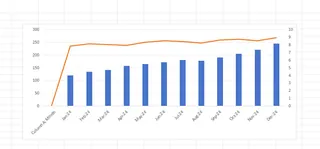
Excel schlägt Diagrammtypen für jede Reihe vor. Typischerweise:
- Säulen für Primärdaten (z.B. Umsatz)
- Linien für Sekundärdaten (z.B. Zufriedenheitswerte)
Aber halt – wir sind noch nicht fertig! Die Magie kommt jetzt.
Die entscheidende zweite Achse hinzufügen
Jetzt kommt das Wichtigste:
- Klicken Sie rechts auf Ihre Sekundärdatenreihe (die flach aussehende)
- Wählen Sie "Datenreihe formatieren"
- Aktivieren Sie "Sekundärachse"
Boom! Ihr Diagramm hat jetzt zwei vertikale Skalen. Die Zufriedenheitswerte werden plötzlich sichtbar und aussagekräftig.
Excelmatic-Nutzer bekommen dies automatisch – unsere KI erkennt nicht passende Skalen und schlägt sofort Dual-Achsen-Formatierung vor.
Pro-Design-Tipps für Klarheit
Jetzt, wo beide Achsen da sind, lassen wir sie glänzen:
- Farbkodierung Ihrer Reihen (blaue Säulen, orangene Linie)
- Klare Achsentitel hinzufügen ("Umsatz ($)" vs. "Zufriedenheit (1-10)")
- Skalen anpassen, damit beide Datensätze proportional aussehen
- Datenbeschriftungen sparsam verwenden – nicht überladen
Denken Sie daran: Es geht um Erkenntnis, nicht Dekoration.
Häufige Fallstricke zu vermeiden
Aus unserer Erfahrung mit Tausenden Nutzern: Achten Sie auf:
- Irreführende Skalen: Manipulieren Sie Achsen nicht, um Trends zu übertreiben
- Überladung: Mehr als 2-3 Reihen wird unübersichtlich
- Falsche Paarungen: Vergleichen Sie nur verwandte Metriken (Umsatz vs. Einheiten, nicht Umsatz vs. Bürotemperatur)
Excelmatics intelligente Diagramme markieren diese Probleme automatisch, aber es ist gut, sie auch manuell zu kennen.
Praxisbeispiele, die funktionieren
So nutzen Unternehmen Dual-Achsen-Diagramme effektiv:
Marketing-Team
- Primär: Werbeausgaben ($)
- Sekundär: Konversionsrate (%)
Zeigt ROI auf einen Blick
Operations-Team
- Primär: Produktionseinheiten
- Sekundär: Fehlerrate
Erkennt Qualitätsprobleme
Personalabteilung
- Primär: Einstellungszahlen
- Sekundär: Einstellungsdauer
Bewertet Rekrutierungseffizienz
Über grundlegendes Excel hinaus: Wann ein Upgrade sinnvoll ist
Während manuelle Dual-Achsen-Diagramme funktionieren, brauchen sie Zeit. Excelmatic verbessert diesen Prozess durch:
- Automatische Erkennung von Dual-Achsen-Bedarf
- Sofortige perfekte Formatierung
- Dynamische Aktualisierung bei Datenänderungen
Statt 15 Minuten mit Diagrammen zu kämpfen, erhalten unsere Nutzer polierte Visualisierungen in Sekunden. Mehr Zeit für Analysen, weniger für Excel-Probleme.
Jetzt sind Sie dran
Nehmen Sie Geschäftsdaten und:
- Identifizieren Sie zwei verwandte Metriken mit verschiedenen Skalen
- Folgen Sie unseren Schritten für ein Dual-Achsen-Diagramm
- Sehen Sie, wie viel klarer der Zusammenhang wird
Pro-Tipp: Mit Excelmatic laden Sie einfach Daten hoch und sagen "Zeig mir Umsatz und Kundenzufriedenheit über die Zeit" – wir erstellen automatisch das perfekte Diagramm.
Abschließende Gedanken
Dual-Achsen-Diagramme verwandeln verwirrende Daten in klare Geschäftserkenntnisse. Während Excels manuelle Methode funktioniert, machen Tools wie Excelmatic dies (und Hunderte anderer Analysen) mühelos.
Denken Sie daran: Gute Datenvisualisierung zeigt nicht schicke Diagramme, sondern macht die richtigen Erkenntnisse für jeden offensichtlich. Ob manuell oder mit KI-Hilfe – Dual-Achsen zu beherrschen macht Ihre Berichte unendlich wertvoller.






